最近有小伙伴咨询边肖Win11如何配置jdk环境变量。下面给大家带来了在Win11中配置jdk环境变量的方法,有需要的朋友可以来了解一下。
Win11中如何配置jdk环境变量;
第一步:打开Windows设置(Win i),导航到系统信息的路径,然后找到并单击相关链接旁边的高级系统设置;
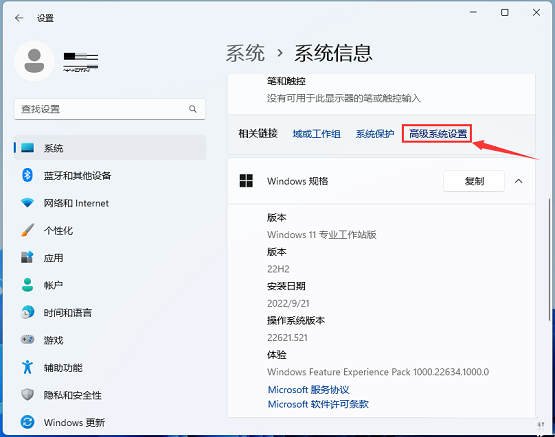 第二步:切换到系统属性窗口中的【高级】选项卡,然后单击底部的【环境变量】;
第二步:切换到系统属性窗口中的【高级】选项卡,然后单击底部的【环境变量】;
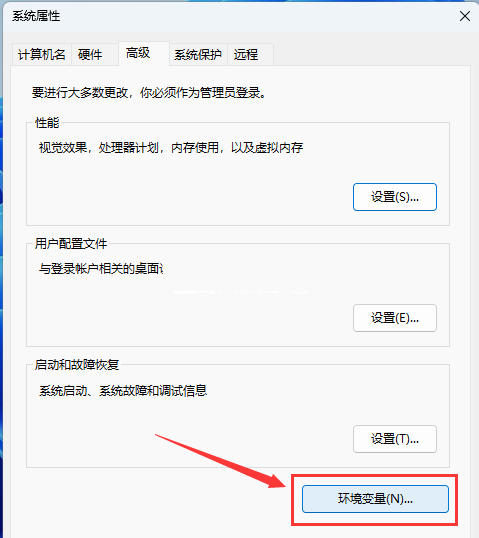 第三步:在环境变量窗口中,单击系统变量下的【新建】;
第三步:在环境变量窗口中,单击系统变量下的【新建】;
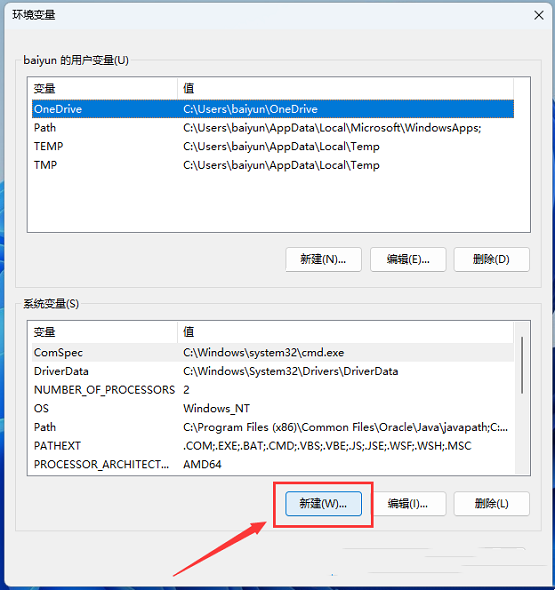 第四步:编辑系统变量窗口,填写变量名【JAVA_HOME】,变量值为JDK目录安装的路径;
第四步:编辑系统变量窗口,填写变量名【JAVA_HOME】,变量值为JDK目录安装的路径;
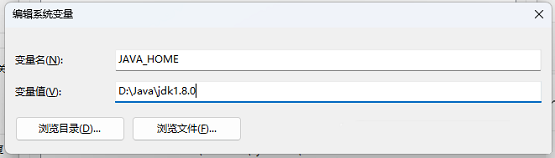 第五步:接下来,选择系统变量下的【Path】变量,然后单击【编辑】;
第五步:接下来,选择系统变量下的【Path】变量,然后单击【编辑】;
 第六步:编辑环境变量窗口,点击新建,填写【%JAVA_HOME%bin】,点击确定;
第六步:编辑环境变量窗口,点击新建,填写【%JAVA_HOME%bin】,点击确定;
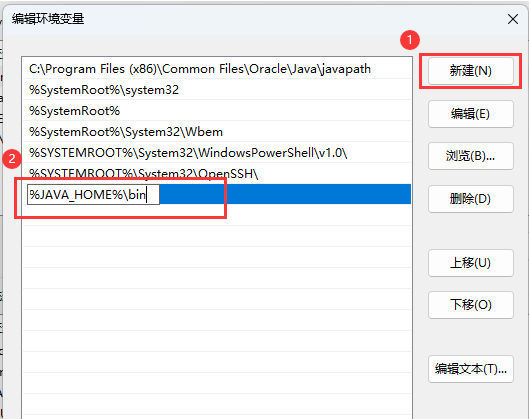 第七步:最后打开一个命令提示窗口【方法:按Win R运行窗口并输入CMD】,输入【java】,然后按enter,就会输出相应的内容;
第七步:最后打开一个命令提示窗口【方法:按Win R运行窗口并输入CMD】,输入【java】,然后按enter,就会输出相应的内容;
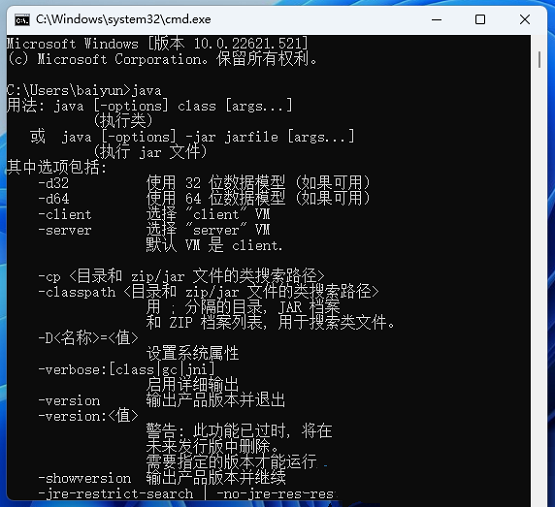 步骤8:输入【java -version】以检查版本号。
步骤8:输入【java -version】以检查版本号。
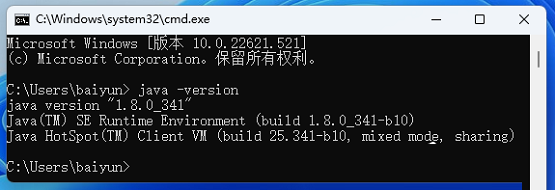
免责声明:本站所有文章内容,图片,视频等均是来源于用户投稿和互联网及文摘转载整编而成,不代表本站观点,不承担相关法律责任。其著作权各归其原作者或其出版社所有。如发现本站有涉嫌抄袭侵权/违法违规的内容,侵犯到您的权益,请在线联系站长,一经查实,本站将立刻删除。
本文来自网络,若有侵权,请联系删除,如若转载,请注明出处:https://www.freetrip88.com/baike/372877.html
